Hoe de Apple Maps-app te gebruiken
Met een iPhone op zak kun je een routebeschrijving opvragen naar bijna overal in 75 landen. Elke iPhone wordt geleverd met Geassisteerde GPS en de Apple Maps-app. Of je nu een routebeschrijving nodig hebt, een bus nodig hebt, verdwaald bent in een luchthaven of winkelcentrum, of een 3D-weergave van een stad wilt, Apple Maps levert. Hier leest u hoe u de belangrijkste en krachtigste functies ervan kunt gebruiken.
De informatie in dit artikel is van toepassing op iPhones met iOS 10 en hoger.
Krijg stapsgewijze routebeschrijvingen met Apple Maps
De Maps-app wordt vooral gebruikt voor stapsgewijze routebeschrijvingen. Omdat de Maps-app rekening houdt met verkeerssituaties, tolgelden en andere gegevens, en omdat hij tot je spreekt terwijl je rijdt en je vertelt welke afslagen en afslagen je moet nemen, is het een geweldige copiloot. Hier is hoe het te gebruiken:
Druk op kaarten app om het te starten.
-
Tik Kaarten zoeken en voer een bestemming in. Het kan een adres zijn, een stad, de naam van een persoon als hun adres op je iPhone staat
Contacten app, of een bedrijf, zoals een bioscoop of restaurant.Tik op een locatie onder Favorieten om een routebeschrijving naar een veelgebruikte locatie op te halen.
-
Er verschijnt een speld of pictogram op de kaart die uw bestemming vertegenwoordigt. Tik Routebeschrijving om beschikbare routes te zien en hoe lang het duurt om er te komen, tik dan op Gaan om een route te kiezen en stapsgewijze routebeschrijvingen te starten.
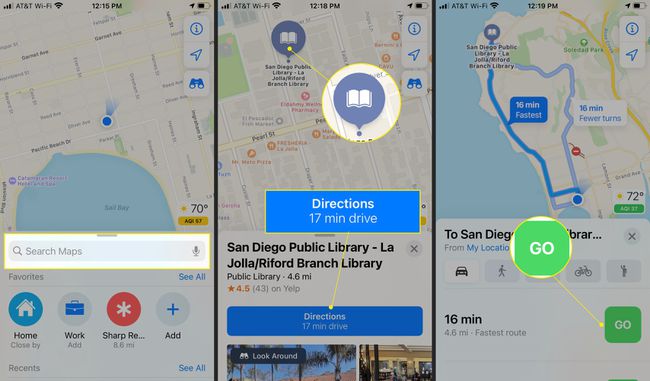
-
Om uw reismodus van de standaardauto te wijzigen, tikt u op de Wandelen, Doorvoer, of Fiets icoon.
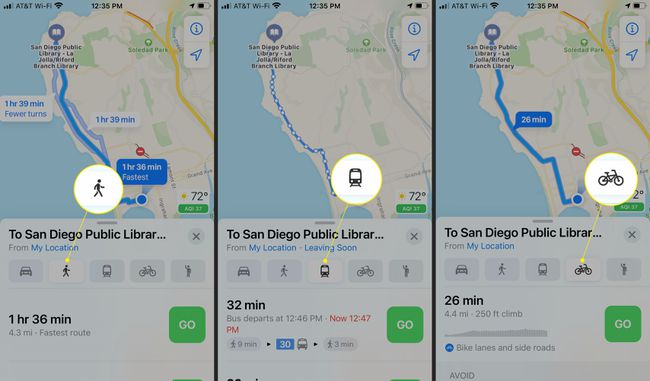
De voorgestelde routes en reistijden veranderen afhankelijk van de manier van reizen en welke modi beschikbaar zijn.
-
Druk op Meerijden pictogram om beschikbare Uber- of Lyft-informatie te krijgen. Tik Volgende en Verzoek om verbinding te maken om een ophaalservice aan te vragen en een ophaallocatie te bevestigen.

-
Tik tijdens je reis op Stop toevoegen om een tussenstop aan uw route toe te voegen. Tik ETA delen om iemand uw geschatte aankomsttijd te sturen. Tik Details om specifieke details van uw route te zien.
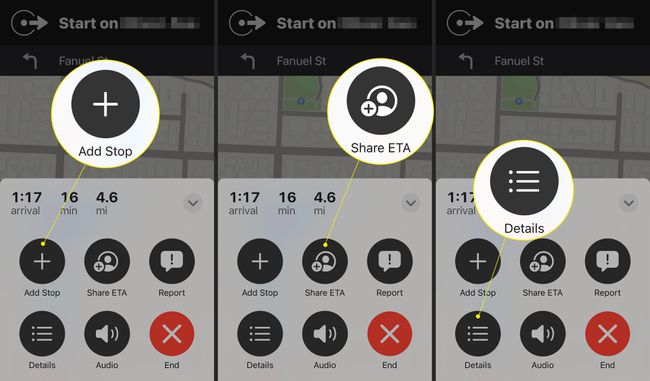
-
Tik Verslag doen van om een ongeval, gevaar of snelheidscontrole te melden.
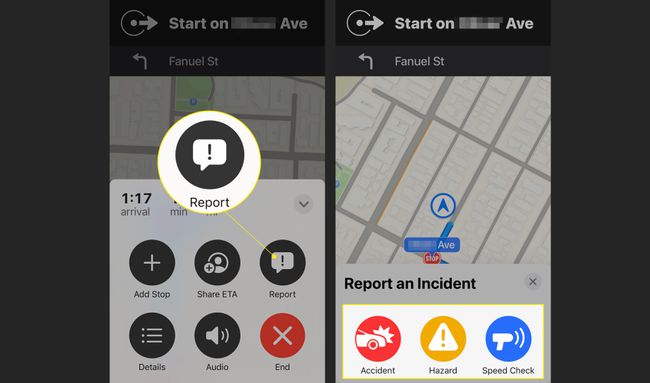
Vanaf de iOS 14.5-release kun je Siri gebruiken om een incident te melden als je in de VS of China bent. Zeg iets als: "Er is een ongeval in het verschiet" of "Iets blokkeert de weg" om een rapport in te sturen.
-
Tik Audio om een audiobedienings- en volumescherm te openen. Tik Einde wanneer u op uw bestemming bent aangekomen of wanneer u uw route wilt beëindigen.

Tips bij het gebruik van afslag-voor-afslag aanwijzingen
De basisprincipes van het gebruik van Apple Maps voor routebeschrijvingen zijn eenvoudig, maar er gebeurt meer in de app. Hier zijn een paar tips die u misschien nuttig vindt.
De Maps-app kan u vertellen in welke rijstrook u zich moet bevinden met behulp van een functie genaamd Lane Guidance. Met natuurlijk klinkende aanwijzingen bevatten uw stapsgewijze instructies nuttige aanwijzingen zoals 'Blijf op de linkerrijstrook' of 'Blijf op de eerste of tweede rijstrook van rechts'.
De app geeft, indien beschikbaar, lokale snelheidslimieten voor een route weer.
Bekijk of print een lijst met de routebeschrijving in plaats van dat ze met u worden gesproken. Tik op het scherm met de Go-knop, voordat u stapsgewijze aanwijzingen begint, op de tijd schatting. Je krijgt op deze manier geen locatiebewuste routebeschrijving, dus er is geen omleiding als je een afslag mist, maar je telefoon vertelt je niet wat je moet doen.
U krijgt betere routebeschrijvingen en geschatte aankomsttijden als u realtime verkeersgegevens aan Maps toevoegt om ongevallen, wegwerkzaamheden en andere vertragingen te identificeren en mogelijk te omzeilen. Tik op de om verkeersinformatie te bekijken l pictogram in de rechterbovenhoek en verplaats de Verkeer tuimelschakelaar op Aan/groen.
Als je op reis bent en benzine, een maaltijd of een badkamer nodig hebt, kan Apple Maps je helpen. De kaart bevat kleine pictogrammen voor zaken als restaurants, benzinestations, apotheken en ziekenhuizen. Tik op deze pictogrammen voor meer informatie over de locatie en werk je routebeschrijving bij om je daarheen te brengen.
Favoriete locaties
Wil je het gemakkelijk maken om naar je werk, huis, het huis van een vriend of je favoriete coffeeshop te gaan, waar je ook bent? Favoriet die locaties. Om dat te doen, zoekt u naar de locatie, veegt u omhoog over de zoekdetails en tikt u op Toevoegen aanFavorieten. Als je van gedachten verandert, tik je op Verwijder van favorieten.

Je vindt je lijst met favorieten onderaan het zoekvenster dat je omhoog kunt vegen op het startscherm van Maps.
Dichtbij
De functie In de buurt toont categorieën van bedrijven in de buurt, zoals restaurants, benzinestations en nog veel meer. Tik op een categorie voor een lijst met bestemmingen in de buurt. De categorieën Dichtbij verschijnen wanneer u op de zoekbalk tikt in het startscherm van Kaarten en vervolgens naar beneden scrolt.
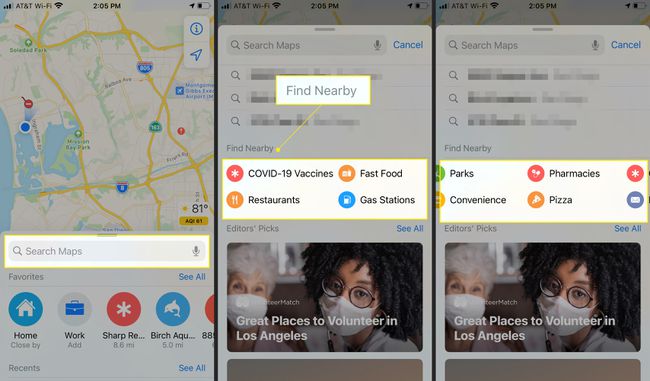
Vermijd tol of snelwegen
Wilt u uw routebeschrijving naar vermijd wegen met tolgelden of snelwegen? Typ uw locatie in de zoekbalk, tik op Routebeschrijvingen veeg vervolgens omlaag naar de Voorkomen sectie en schakel in Tolgelden, snelwegen, of allebei. U krijgt nieuwe routes die aan uw specificaties voldoen.
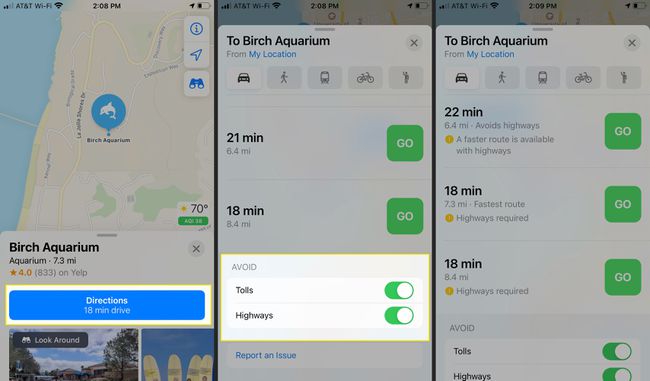
Routebeschrijving afdrukken
Wilt u een lijst met routebeschrijvingen naar uw bestemming afdrukken? Van de Gaan scherm, tik je op de tijd om de volledige lijst met routebeschrijvingen voor je route te zien. Veeg naar de onderkant van de lijst en tik op Deel. Tik Afdrukken om de routebeschrijving naar een aangesloten printer te verzenden.
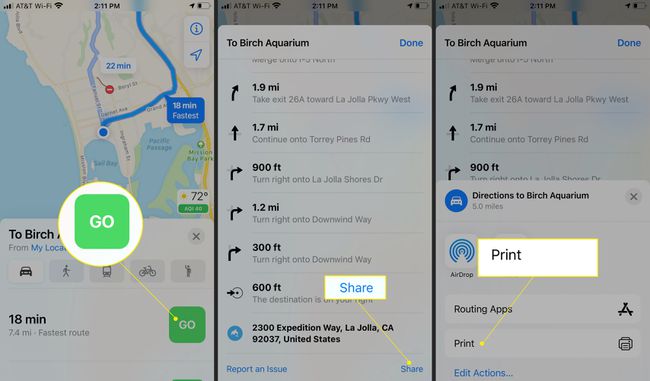
Geparkeerde locatie
Wilt u dat Maps uw auto kan lokaliseren op parkeerterreinen in een winkelcentrum of op de luchthaven? Jouw iPhone moet worden gekoppeld via Bluetooth met uw autoradio of CarPlay eenheid. Tik Instellingen > kaartenen verplaats vervolgens de Toon geparkeerde locatie tuimelschakelaar op aan.
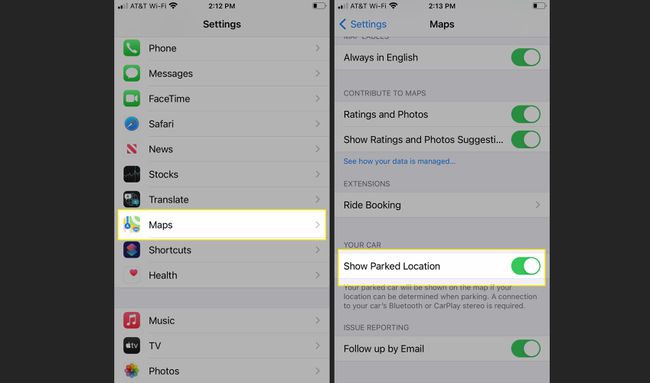
Kaarten gebruiken om deel je huidige locatie op de iPhone of iPad met vrienden en familie om het voor hen gemakkelijk te maken om u te ontmoeten.
OV-routebeschrijvingen, rit delen en wandelroutes
Autorijden is niet de enige manier om u te verplaatsen, en Maps kan u helpen bij het navigeren via openbaar vervoer, het delen van ritten en te voet.
Open de Kaarten-app en selecteer een bestemming. Tik vervolgens op het routebeschrijvingsscherm op Doorvoer, Rijden, of Wandelen.
- Tik Doorvoer om opties weer te geven met bus, metro, lightrail, veerboot en andere methoden om uw bestemming te bereiken, als uw lokale openbaarvervoersysteem in kaart is gebracht door Apple (zie hier de volledige lijst). Kies je favoriete keuze en tik op Gaan.
- Tik Rijden als u zich in een gebied bevindt dat apps voor het delen van ritten ondersteunt, zoals Lyft of Uber die op uw iPhone zijn geïnstalleerd. Je geïnstalleerde app voor het delen van ritten wordt geopend en de geschatte prijs wordt weergegeven. Tik Volgende voor degene die u wilt gebruiken.
- Tik Wandelen voor een lijst met te lopen straten en wegen. Een Apple Watch gebruiken met Kaarten is handig als u loopt, omdat het horloge trilt om u te laten weten wanneer u moet draaien. Als een van de wegen die u moet bewandelen onverhard is, geeft Kaarten een waarschuwing. Tik Gaan om uw wandeling te beginnen.
Binnentoewijzing
De weg vinden naar de juiste winkel, restaurant of badkamer in een grote binnenruimte zoals een luchthaven of winkelcentrum kan een uitdaging zijn. Als je ooit verdwaald bent geweest in die situatie, heb je misschien afslag-voor-afslag aanwijzingen gewenst zoals je in je auto hebt gedaan. Voor sommige locaties heeft Apple Maps deze routebeschrijving.
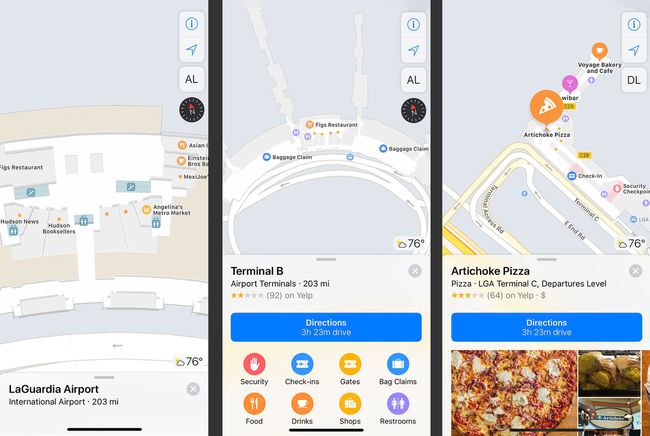
Apple heeft hier volledige lijsten met locaties met plattegronden:
- Lijst met plattegronden voor luchthavens
- Lijst met plattegronden voor winkelcentra.
Zoek naar een luchthaven of winkelcentrum om plattegronden te gebruiken. Als u zich binnen de locatie bevindt, opent u de Kaarten-app. Gebruik de pictogrammen Dichtbij - Eten, Drinken, Winkels en voor luchthavens, Terminals, Poorten en meer - om door lijsten met opties te bladeren. Tik op de plaats waar je heen wilt en de Kaarten-app geeft een routebeschrijving ernaartoe.
Zoom net als bij andere kaarten in en uit om meer details te zien. Blader op verdieping, terminal (op luchthavens), parkeerniveaus, aankomst- en vertrekniveaus (op luchthavens) en meer.
Augmented Reality Flyover-steden
Een routebeschrijving opvragen is niet de enige manier om een stad te verkennen. Gebruik de Maps-app om te genieten van augmented reality, 3D-viaducten in honderden steden wereldwijd. Deze viaducten laten je de stad zien alsof je een helikoptervlucht maakt door de straten en tussen de gebouwen.
Dit is wat u moet doen:
Zoek in Kaarten naar een stad.
Als de functie beschikbaar is, bevat de resultatenpagina een: viaduct knop. Tik het.
Beweeg je iPhone naar links en rechts, omhoog en omlaag om verschillende delen van de stad in 3D te zien. Knijp in het scherm om in te zoomen op locaties. Veeg naar links, rechts, omhoog en omlaag om door de stad te bewegen.
-
Tik op. om een helikoptervlucht te maken Stadstour starten.
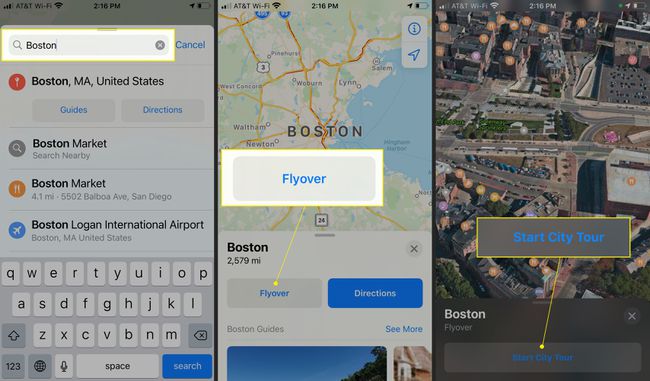
Tik x om de viaductfunctie te sluiten en terug te keren naar de standaard Maps-ervaring.
Niet storen tijdens het rijden
Afgeleid rijden is een belangrijke oorzaak van ongevallen. Apple heeft een functie opgenomen in iOS 11 en later om gebruikers te helpen zich op de weg te concentreren en rijrisico's te verminderen. Niet storen tijdens het rijden blokkeert oproepen en sms'jes terwijl u rijdt en stuurt automatische antwoorden zodat u uw ogen op de weg kunt houden.
Niet storen tijdens het rijden maakt geen deel uit van Apple Maps, maar het is een goed idee om dit wel te doen leer hoe je het moet gebruiken.
